Bạn đang xem bài viết Cách biến SmartPhone thành Webcam cho máy tính tại Pgdphurieng.edu.vn bạn có thể truy cập nhanh thông tin cần thiết tại phần mục lục bài viết phía dưới.
Trong những trường hợp khẩn cấp chúng ta cần sử dụng Webcam nhưng Webcam của chúng ta bị lỗi hoặc chúng ta không có thiết bị Webcam thì phải làm thế nào? Các bạn đừng lo, chúng ta chỉ cần một chiếc SmartPhone là có thể biến chúng thành Webcam cho điện thoại ngay lập tức. Trong bài viết này, Thủ thuật phần mềm sẽ hướng dẫn các bạn cách biến SmartPhone thành Webcam cho máy tính.

1. Những điều lưu ý
- Tương thích nền tảng IOS/ Android/ Windows 7, 8, 8.1, 10.
- Thiết bị SmartPhone và máy tính sử dụng chung một hệ thống đường truyền mạng. Chúng ta không thể kết nối được nếu chúng không chung đường truyền, ví dụ: Smartphone dùng 4G còn máy tính dùng mạng LAN/Wifi.
- Ưu tiên đường truyền mạng có tốc độ cao vì toàn bộ băng thông hình ảnh sẽ được gửi qua mạng Internet.
- Kết nối mạng ổn định để tránh bị giật lag.
Các dạng kết nối khả dụng trong một hệ thống mạng:
- Smartphone sử dụng Wifi – Máy tính/ Laptop sử dụng Wifi
- Smartphone sử dụng Wifi – Máy tính/ Laptop sử dụng LAN
Đây là hai kết nối phổ biến nhất và hiệu quả nhất trong cùng một hệ thống mạng. Cả hai kết nối trên đều đơn giản và cùng có chung một thao tác thực hiện.
2. Thiết lập trên máy tính
Trang chủ: https://www.e2esoft.com/ivcam/
Các bạn tiến hành truy cập trang chủ và cài đặt phần mềm iVCam về máy tính. Các bạn cài đặt phần mềm như những phần mềm thông thường khác.
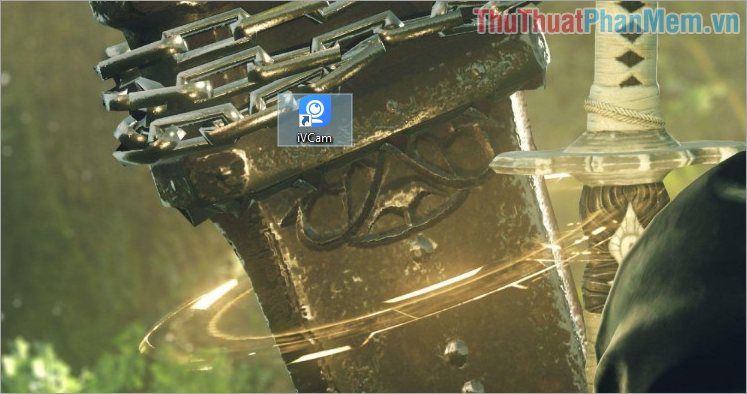
Sau khi cài đặt xong, các bạn tiến hành khởi động phần mềm để chúng sẵn sàng sử dụng (không thoát phần mềm).
Lúc này, chúng ta sẽ chưa có kết nối bởi vì chúng ta chưa thiết lập trên điện thoại Smartphone.
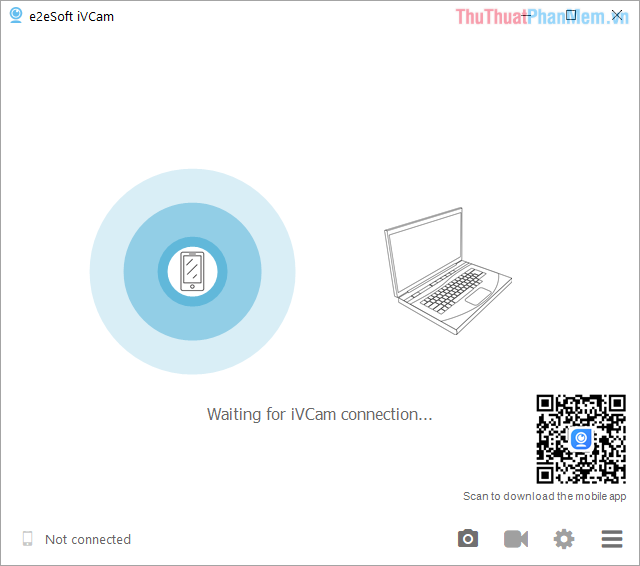
3. Thiết lập trên điện thoại SmartPhone
Trang chủ IOS: https://apps.apple.com/app/ivcam-webcam/id1164464478
Trang chủ Android: https://play.google.com/store/apps/details?id=com.e2esoft.ivcam
Bước 1: Các bạn tiến hành truy cập trang chủ IOS hoặc Android (tuỳ theo hệ điều hành của Smartphone) và tải phần mềm iVCam Webcam về máy để sử dụng.
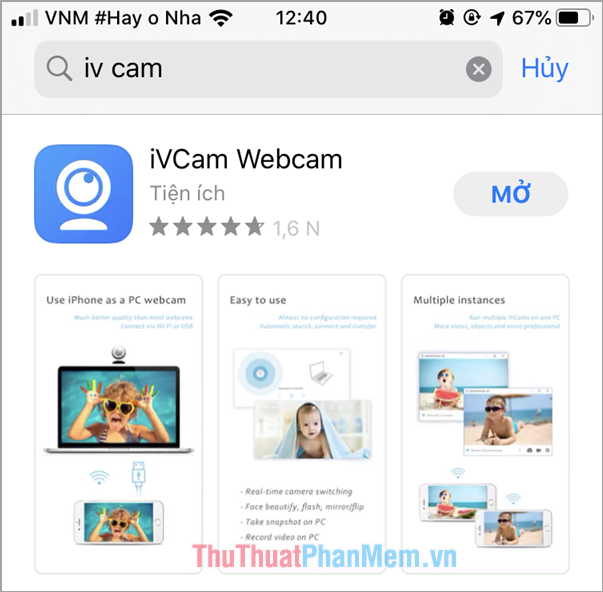
Bước 2: Sau khi tải phần mềm về máy, các bạn tiến hành khởi động để sử dụng. Hệ thống sẽ tự động truy cập được vào hệ thống mạng của các bạn và nhận diện ra máy tính đang bật phần mềm iVCam.
Tiếp theo, các bạn chọn Start để bắt đầu dùng Webcam.
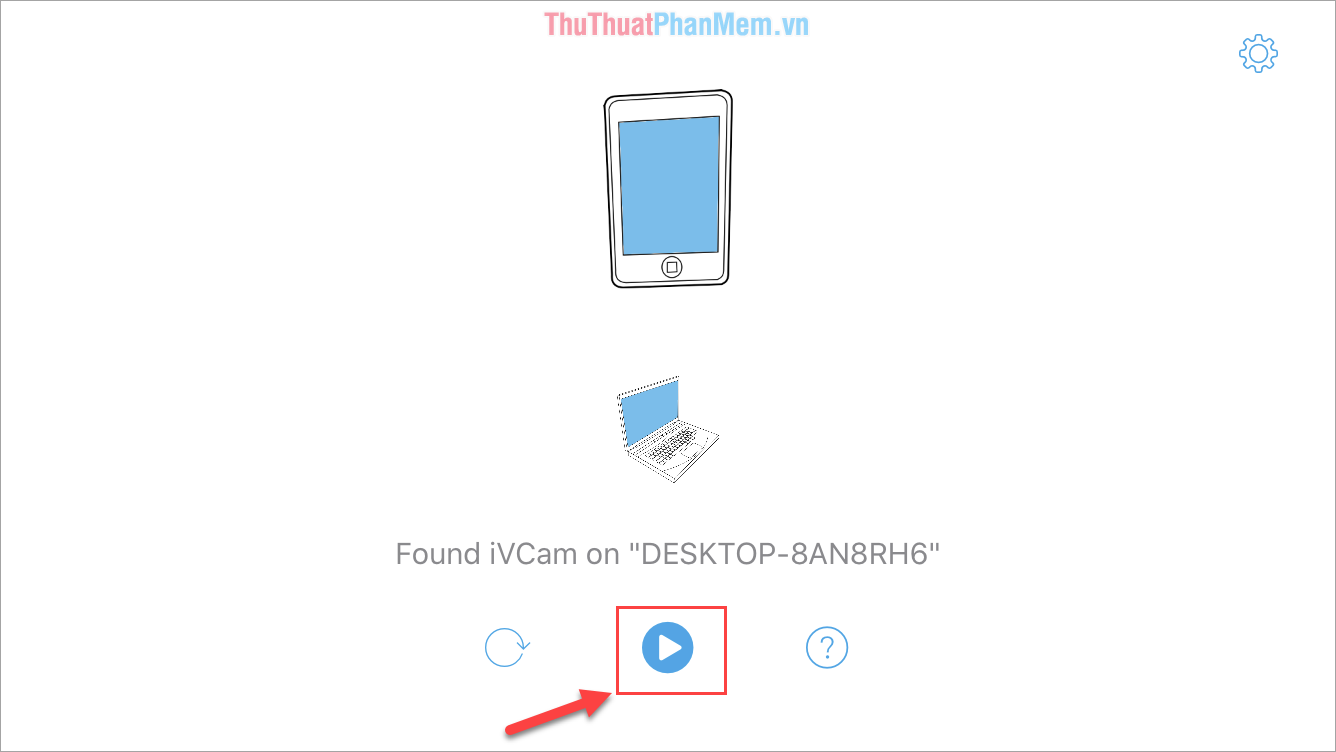
Nếu như hệ thống không quét được máy tính đang bật phần mềm iVCam thì các bạn hãy thử khởi động lại phần mềm hoặc chọn công cụ Reset (cạnh Start) trên phần mềm.
Bước 3: Lúc này, thiết bị SmartPhone sẽ trở thành Camera Webcam và truyền dữ liệu lên màn hình máy tính của các bạn thông qua phần mềm iVCam. Trên điện thoại, chúng ta sẽ có những chức năng như sau:
Hàng công cụ bên trên:
- Cột sóng: Độ ổn định của kết nối
- Flash: Bật tắt đèn Flash
- Effect: Hiệu ứng màu sắc, chỉnh sửa
- Rotate: Xoay ngang/ dọc
- Camera Changer: Đổi về Camera trước/ sau
Hàng công cụ bên dưới:
- Shop: Mua phần mềm (thêm nhiều tính năng)
- Camera: Chụp ảnh màn hình
- Video Camera: Ghi hình lại toàn bộ nội dung Webcam
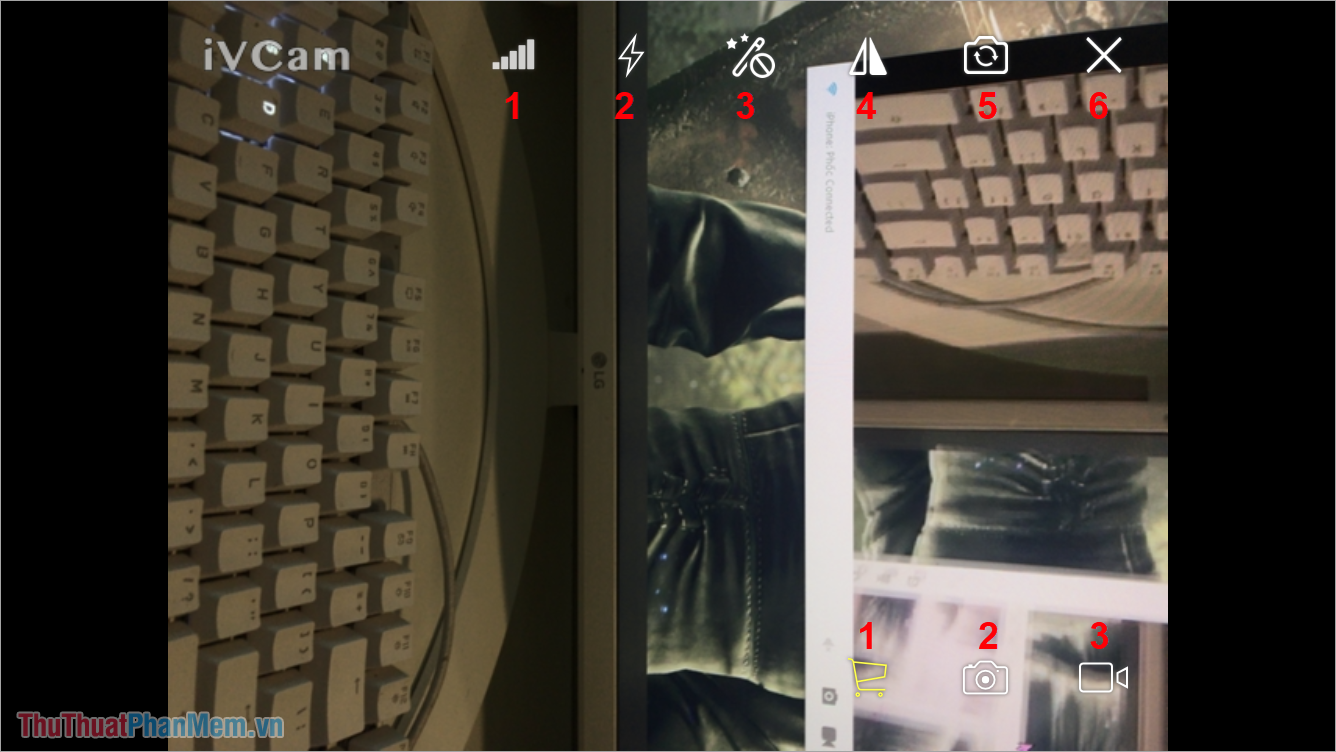
Sau khi chúng ta kết nối điện thoại với phần mềm iVCam xong, ngay lập tức phần mềm iVCam trên máy tính sẽ hiển thị lại các nội dung của Camera.

Như vậy, các bạn có thể sử dụng iVCam làm Webcam cho những công cụ gọi/ ghi hình trực tuyến như: Zoom, Zalo, Skyper, Facebook, Microsoft Teams, Wechat,…
Bước 4: Để cải thiện chất lượng hình ảnh thì các bạn có thể chọn Settings trên phần mềm iVCam (Smartphone).
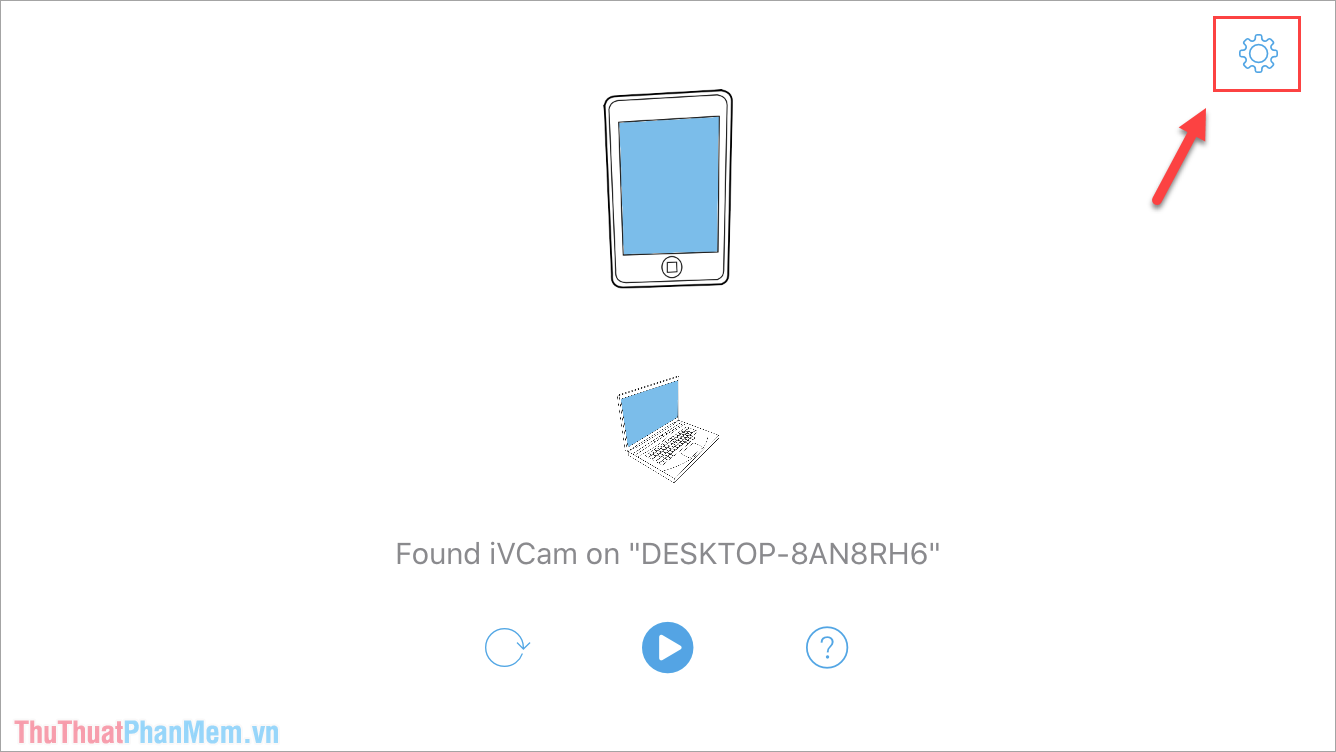
Tại đây, các bạn có các tuỳ chọn như sau:
- Video Orientation: Định hướng Video (ngang/ dọc)
- Video Size: Độ phân giải Video (càng lớn mạng phải càng nhanh, ổn định)
- Video Frame Rate: Tốc độ khung hình
- Video Quality: Chất lượng Video
- Video Encoder: Nén Video (nên dùng H.264)
- Audio Enabled: Sử dụng Micro của điện thoại
- Audio Quality: Chất lượng âm thanh
- Language: Ngôn ngữ
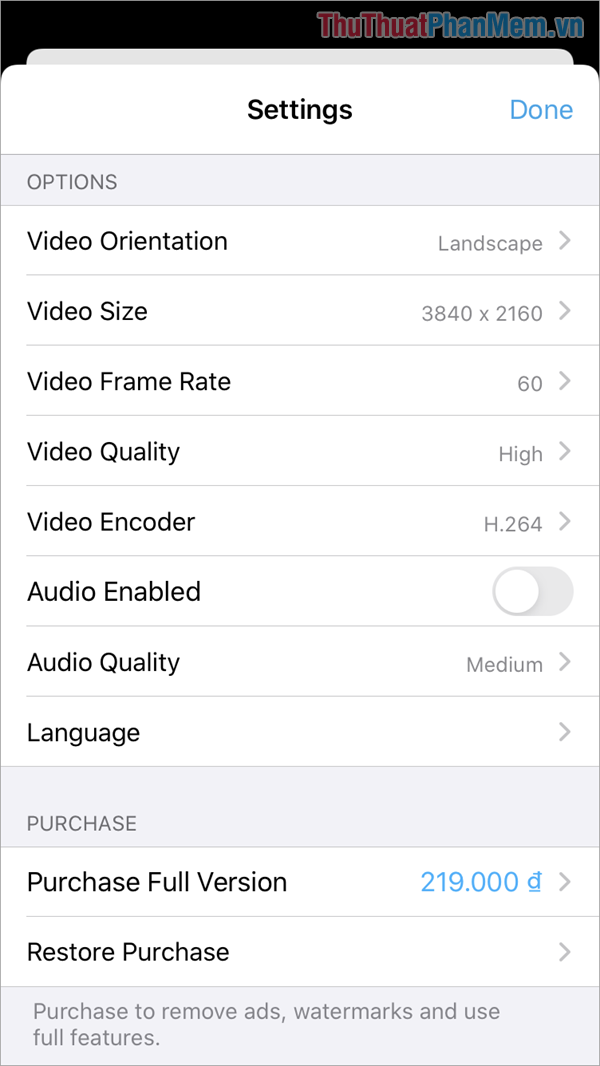
Trong bài viết này, Thủ thuật phần mềm đã hướng dẫn các bạn cách biến điện thoại Smartphone thành Webcam trên máy tính, laptop một cách nhanh chóng và hiệu quả. Chúc các bạn thành công!
Cảm ơn bạn đã xem bài viết Cách biến SmartPhone thành Webcam cho máy tính tại Pgdphurieng.edu.vn bạn có thể bình luận, xem thêm các bài viết liên quan ở phía dưới và mong rằng sẽ giúp ích cho bạn những thông tin thú vị.
Nguồn: https://thuthuatphanmem.vn/cach-bien-smartphone-thanh-webcam-cho-may-tinh/
Từ Khoá Tìm Kiếm Liên Quan:
